Jak stworzyć historię na Facebooku

Historie na Facebooku mogą być bardzo zabawne do tworzenia. Oto jak możesz stworzyć historię na swoim urządzeniu z systemem Android i komputerze.
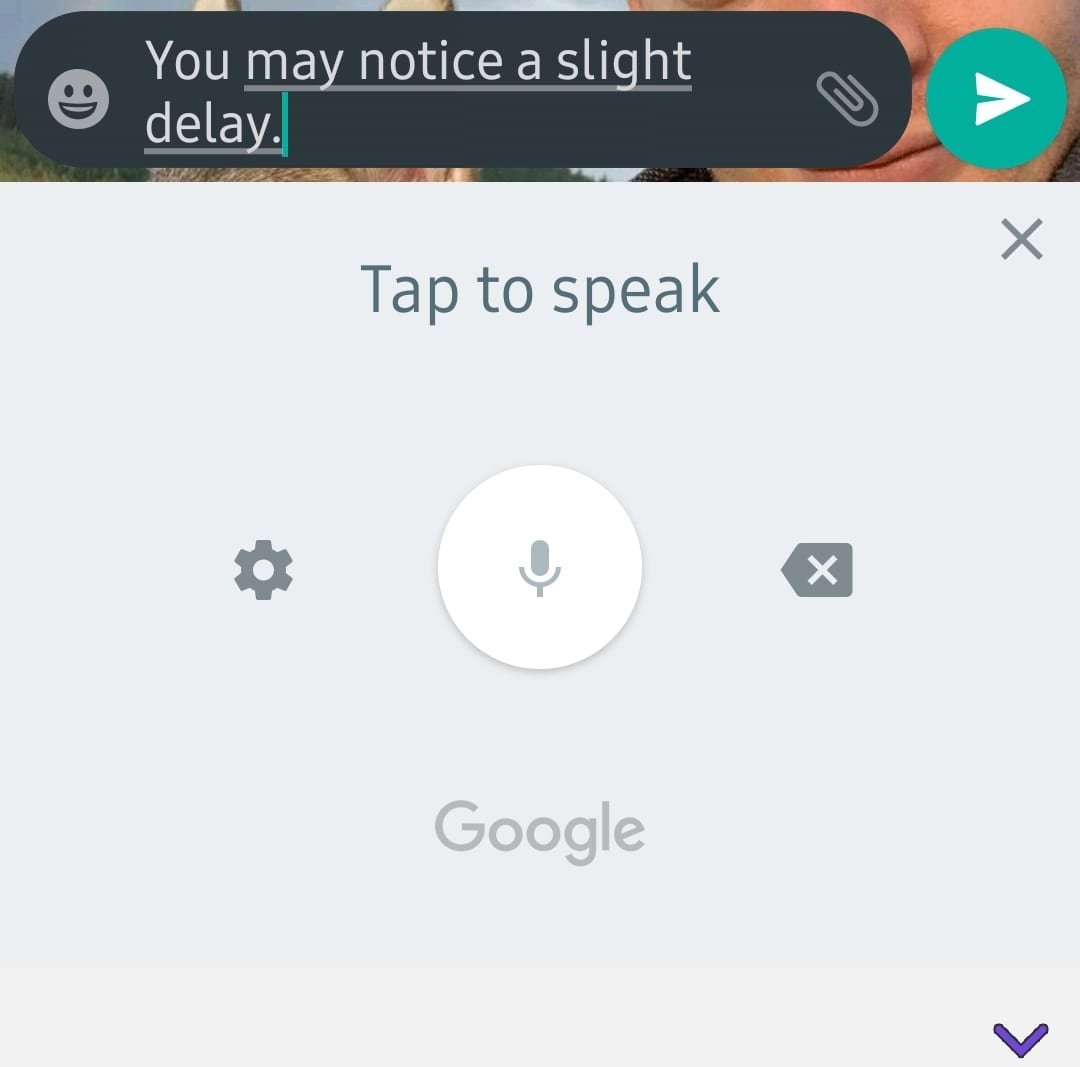
Android ma kilka świetnych opcji głośnomówiących – wśród nich jest możliwość wysyłania wiadomości tekstowych bez konieczności pisania! Niezależnie od tego, czy jesteś powolną maszynistką, czy po prostu nie masz wolnych rąk – możesz skorzystać z tej funkcji, aby zaoszczędzić sobie czasu na stukanie!
Zamiana mowy na tekst, a także rozpoznawanie głosu, przeszły długą drogę i teraz możesz ich używać do wysyłania wiadomości tekstowych. Aby to zrobić, musisz aktywować odpowiednią opcję w swoich ustawieniach.
Otwórz aplikację Ustawienia i użyj funkcji wyszukiwania u góry. Wpisz „Zarządzaj klawiaturami”. Tutaj znajdziesz opcję wprowadzania głosowego o nazwie „Wpisywanie głosowe Google”. Upewnij się, że jest włączony!
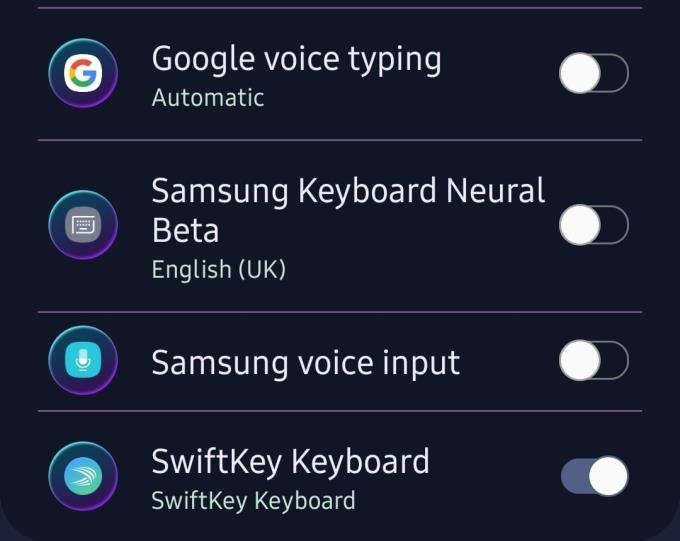
Opcje klawiatury
Po aktywacji możesz przejść do aplikacji do obsługi wiadomości. Wybierz odbiorcę i dotknij pola tekstowego, aby narysować klawiaturę. U góry zobaczysz mały symbol mikrofonu. Naciśnięcie go aktywuje funkcję pisania głosowego Google.
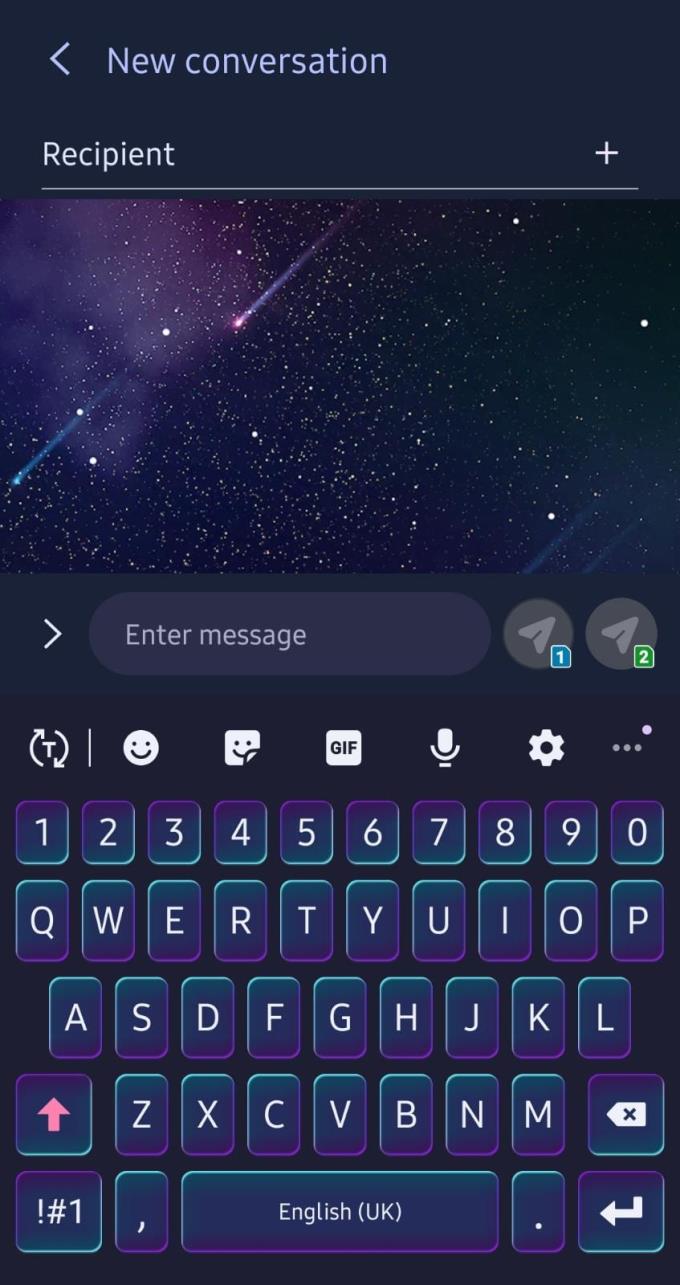
Symbol mikrofonu
Wygląda podobnie do zwykłego Asystenta Google. Możesz zacząć dyktować – funkcja rozpoznawania głosu wypisze dla Ciebie słowa. Pamiętaj, aby mówić donośnym, wyraźnym głosem, przy jak najmniejszym hałasie w tle.
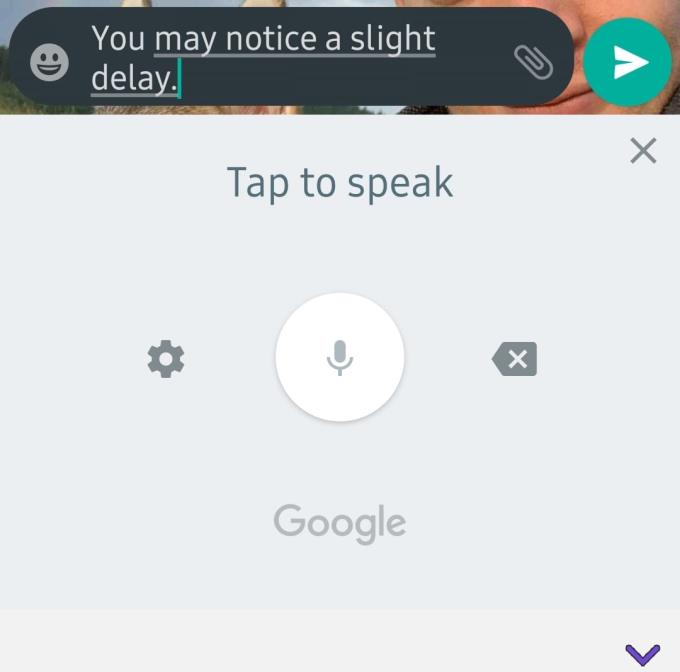
Asystent pisania
Wskazówka: jeśli nie widzisz symbolu mikrofonu na klawiaturze, być może używasz klawiatury aplikacji zamiast domyślnej. Jeśli tak, funkcja może nie działać prawidłowo. Przełącz się na domyślną klawiaturę, aby jej używać.
Możesz dyktować takie rzeczy, jak przecinki, nowe wiersze, kropki i nie tylko – na przykład wypowiedzenie „Witaj, wykrzyknik” spowoduje, że tekst „Witaj!” pojawiają się w polu wiadomości.
Rozpoznaje również polecenia, takie jak cofnij, usuń i sformatuj – możesz nakazać mu na przykład utworzenie listy punktowanej lub pogrubienie tekstu. Oto pełna lista poleceń i funkcji, których możesz użyć!
Kiedy skończysz, po prostu dotknij przycisku wysyłania, a Twoja wiadomość głosowa zostanie wysłana!
Wskazówka: dotknięcie zielonego przycisku mikrofonu pośrodku wstrzyma słuchanie. Aby go ponownie aktywować, dotknij go ponownie, gdy będzie szary. Możesz też powiedzieć „Przestań słuchać”.
Historie na Facebooku mogą być bardzo zabawne do tworzenia. Oto jak możesz stworzyć historię na swoim urządzeniu z systemem Android i komputerze.
Dowiedz się, jak wyłączyć irytujące automatyczne odtwarzanie wideo w Google Chrome i Mozilla Firefox za pomocą tego samouczka.
Rozwiąż problem, w którym Samsung Galaxy Tab S8 utknął na czarnym ekranie i nie włącza się.
Przeczytaj teraz, aby dowiedzieć się, jak usunąć muzykę i filmy z tabletów Amazon Fire i Fire HD, aby zwolnić miejsce, uporządkować lub poprawić wydajność.
Poradnik pokazujący dwa rozwiązania, jak na stałe uniemożliwić aplikacjom uruchamianie się przy starcie na urządzeniu z Androidem.
Ten poradnik pokazuje, jak przesyłać wiadomości tekstowe z urządzenia Android za pomocą aplikacji Google Messaging.
Masz Amazon Fire i chcesz zainstalować Google Chrome? Dowiedz się, jak zainstalować Google Chrome za pomocą pliku APK na urządzeniach Kindle.
Jak włączyć lub wyłączyć funkcje sprawdzania pisowni w systemie Android.
Kiedy Samsung zaprezentował nową linię tabletów flagowych, było na co czekać. Galaxy Tab S9 i S9+ przynoszą oczekiwane ulepszenia, a Samsung wprowadził także Galaxy Tab S9 Ultra.
Czy kochasz czytać eBooki na tabletach Amazon Kindle Fire? Dowiedz się, jak dodać notatki i podkreślać tekst w książce na Kindle Fire.






